在现代社会,网络是我们获取信息、进行沟通和娱乐的重要渠道。电脑和所有智能设备几乎无一例外地需要连接网络。但当您的设备缺少无线网卡时,连接网络就成为了一个挑战。幸运的是,即使没有无线网卡,仍有多种方式可以实现网络连接。本文将详细指导您如何在缺少无线网卡的情况下连接网络,同时提供一些实用技巧和常见问题解答。
一、通过以太网连接网络
1.1使用有线以太网适配器
如果您的电脑缺少无线网卡,最直接的方法是使用有线以太网连接。您可以购买一个USB至以太网转换器,该设备可以让您的电脑通过USB接口使用以太网连接网络。
操作步骤:
1.购买USB至以太网转换器。
2.将转换器插入电脑的USB接口。
3.使用以太网线将转换器连接到路由器或调制解调器。
4.检查电脑上的网络适配器驱动是否已正确安装。如果没有,通常设备随附的光盘中会有驱动程序,或者您可以通过设备制造商的官方网站下载驱动程序。
1.2连接无线路由器
如果您有另外一个可以正常工作的无线路由器,可以通过它作为桥梁进行网络连接。
操作步骤:
1.将无线路由器连接到主网络(通常使用LAN口)。
2.设置无线路由器以桥接模式运行,这通常在路由器的管理界面中进行设置。
3.将设备连接到设置了桥接模式的无线路由器。
4.配置您的设备以自动获取IP地址。
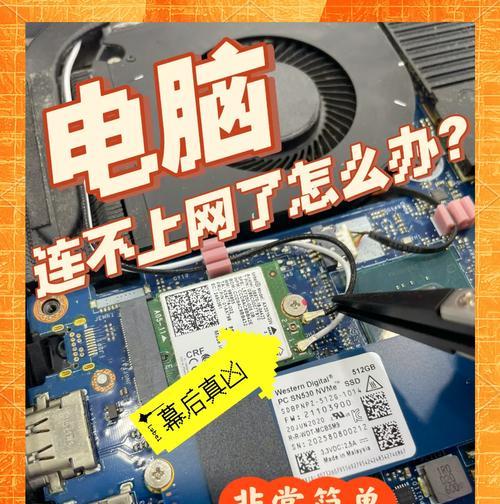
二、通过手机共享网络
如果您有一部智能手机,并且手机能够通过移动数据上网,您可以通过USB线或蓝牙将手机作为热点共享网络给缺少无线网卡的电脑。
2.1使用USB共享网络
操作步骤:
1.使用USB线将手机与电脑连接。
2.在手机上打开“设置”,找到“网络和互联网”,然后选择“热点和网络共享”。
3.在“通过USB共享网络”选项中打开开关。
4.电脑这时应该能够识别到网络并自动连接。
2.2通过蓝牙共享网络
操作步骤:
1.在电脑和手机上开启蓝牙并配对。
2.在手机上进入“设置”->“网络和互联网”->“热点和网络共享”->“通过蓝牙共享网络”。
3.在电脑上设置蓝牙连接属性,确保允许通过蓝牙网络共享。
4.电脑应当能够检测到网络信号并连接。
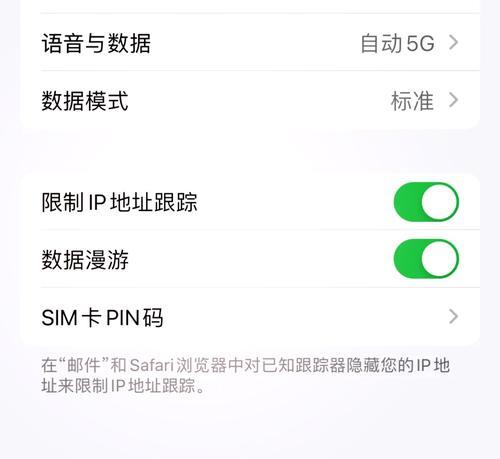
三、使用移动热点(便携式Wi-Fi)
如果您拥有另一部拥有无线网卡,并能够连接移动数据的手机或便携式Wi-Fi设备,您可以通过它们创建一个移动热点,然后将电脑连接到这个热点。
操作步骤:
1.在手机或便携式Wi-Fi设备上开启移动热点功能。
2.设置该设备的热点名称和密码。
3.在电脑上搜索可用的无线网络,选择刚才创建的热点名称,并输入密码连接。
4.连接成功后,电脑即可以使用移动数据上网。
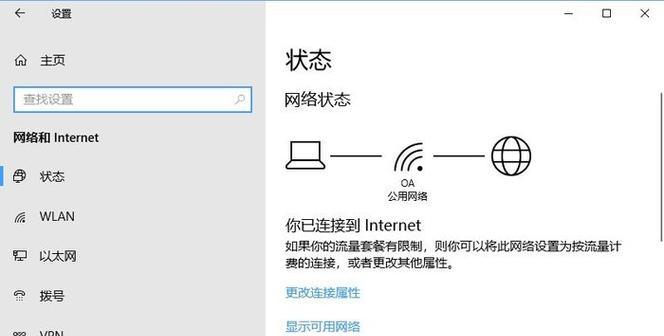
四、使用Wi-Fi接收器
对于一些台式电脑而言,可以通过购买Wi-Fi接收器来获得无线网络连接能力。Wi-Fi接收器外观类似U盘,插入电脑后,可以识别为无线网卡,并连接到附近的Wi-Fi网络。
操作步骤:
1.采购Wi-Fi接收器。
2.将Wi-Fi接收器插入电脑的USB端口。
3.安装制造商提供的驱动程序。
4.找到可用的Wi-Fi网络并输入密码进行连接。
五、常见问题与实用技巧
5.1确保驱动程序更新
无论您使用哪种方法上网,保持驱动程序的最新状态对于确保连接稳定至关重要。您可以定期检查制造商的网站以获取更新。
5.2网络安全注意事项
使用任何形式的网络共享时,务必设置复杂的网络密码,以防止未经授权的用户使用您的网络资源。
如果您使用手机共享网络,注意手机数据使用量,以免产生高额流量费用。
5.3故障排除
如果您的网络连接不稳定或者无法连接,请按照以下步骤进行故障排除:
1.检查设备的网络适配器是否有任何物理损害。
2.尝试重置网络设置或重新启动路由器。
3.确认网络设备之间的连接是否稳固,包括线缆连接或USB连接。
4.尝试在其他设备上复现问题,以确定问题是否出在网络端还是本地设备。
六、
缺少无线网卡时,您实际上拥有多种方法连接网络。通过有线连接、手机网络共享、移动热点或Wi-Fi接收器等多种方式,您仍然能够享受稳定快速的网络连接。当然,每种方法都有其优点和局限性,您可以根据自己的实际情况选择最适合的方式。记得在网络连接的过程中,关注网络安全和更新驱动程序,保证您的网络使用既方便又安全。
